Windows环境下实现Jenkins自动化部署_搭建jenkins实现自动化部署
| 阿里云国内75折 回扣 微信号:monov8 |
| 阿里云国际,腾讯云国际,低至75折。AWS 93折 免费开户实名账号 代冲值 优惠多多 微信号:monov8 飞机:@monov6 |
1.Jenkins部署环境
a.下载安装包
http://ftp-chi.osuosl.org/pub/jenkins/war-stable/ 找最新的安装包进行下载(下载时间有点长)
b.在安装包根路径下,运行命令 java -jar jenkins.war --httpPort=8080,(linux环境、Windows环境都一样)
c.打开浏览器进入链接 http://localhost:8080.
d.根据文件目录,找到初始密码,激活系统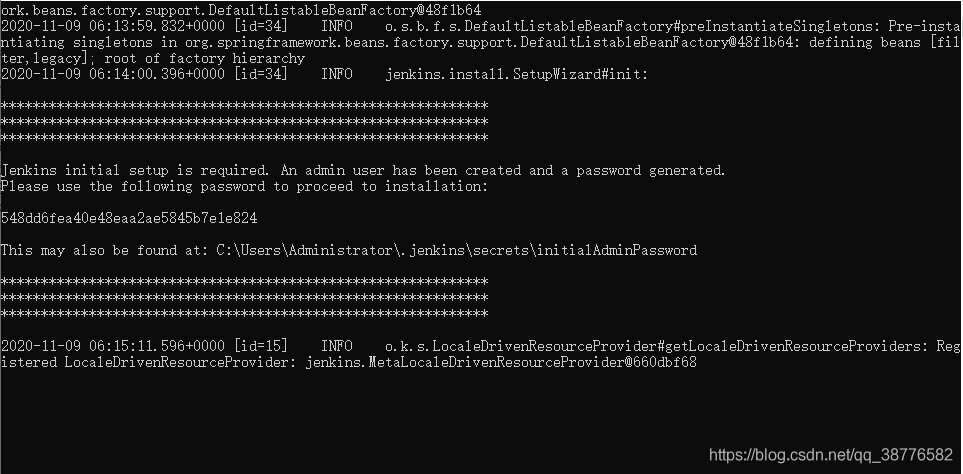
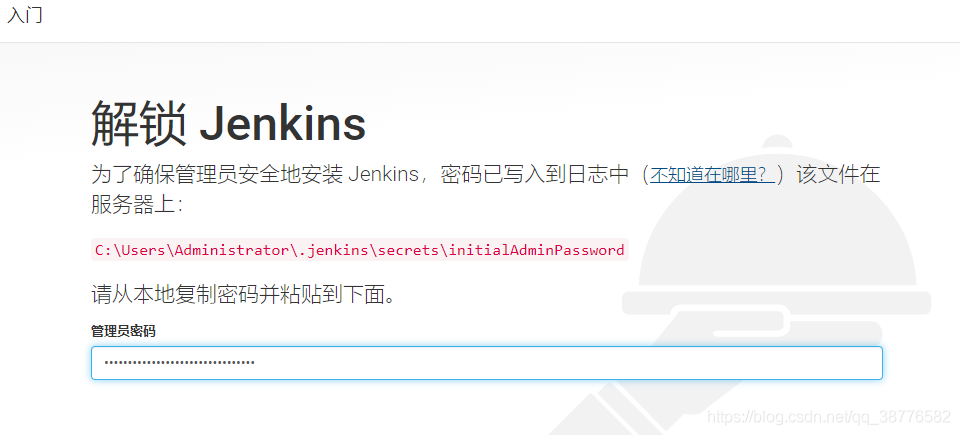
e.进入插件安装选择
建议选择推荐安装的插件,保证基本常用的功能可以使用。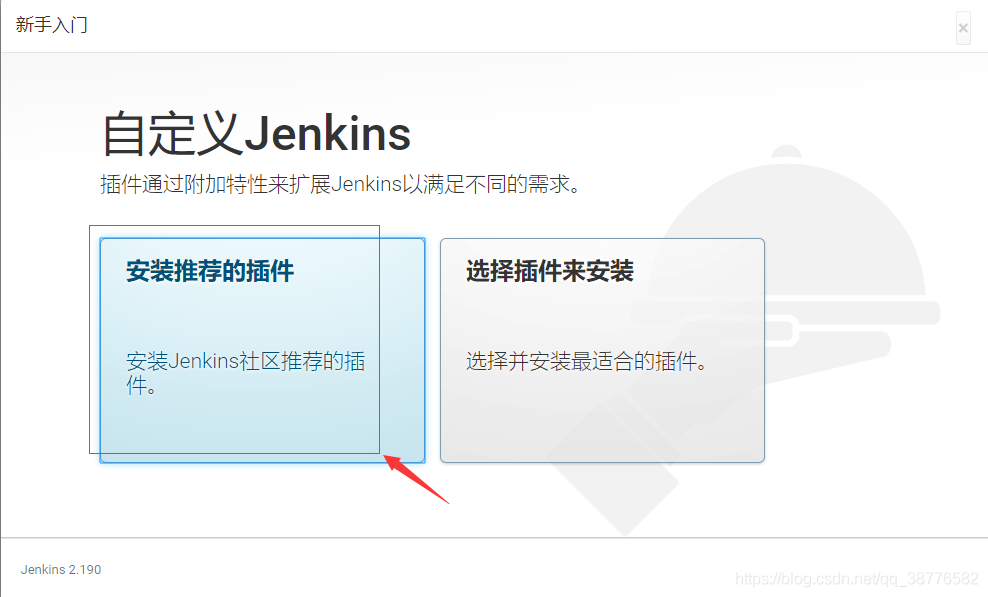
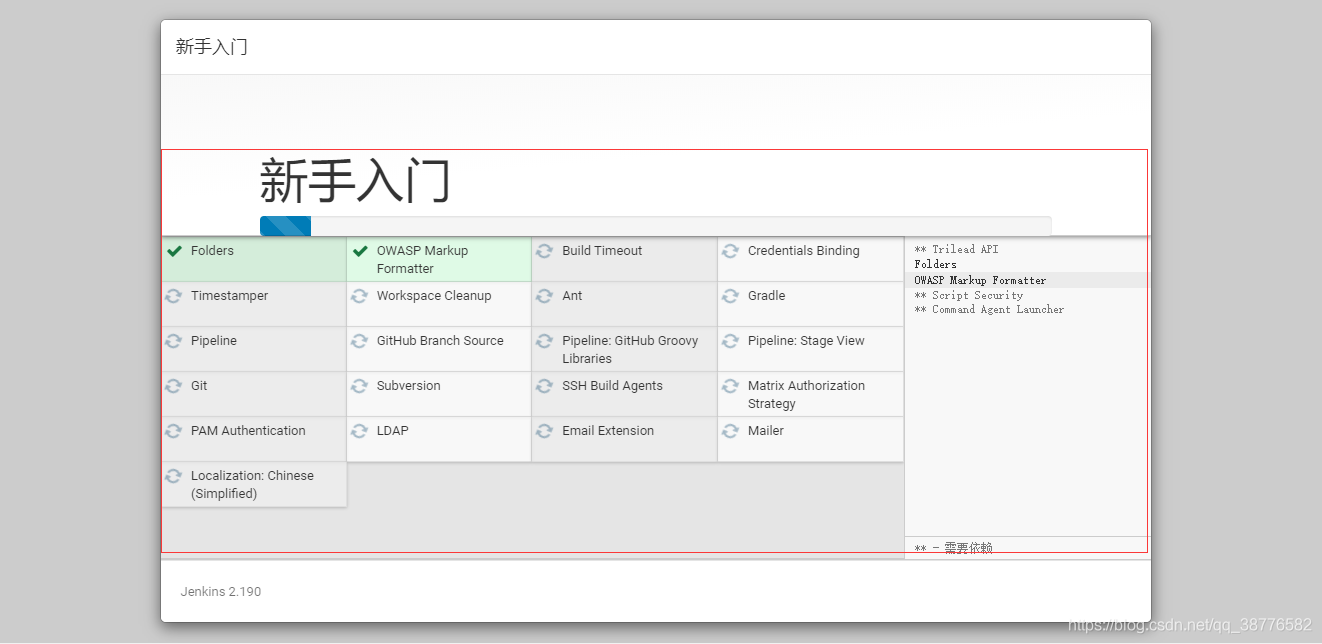
f.设置初始用户和密码
2.安装相关的SSH插件
路径:管理jenkins页面,进入管理插件,在过滤栏输入SSH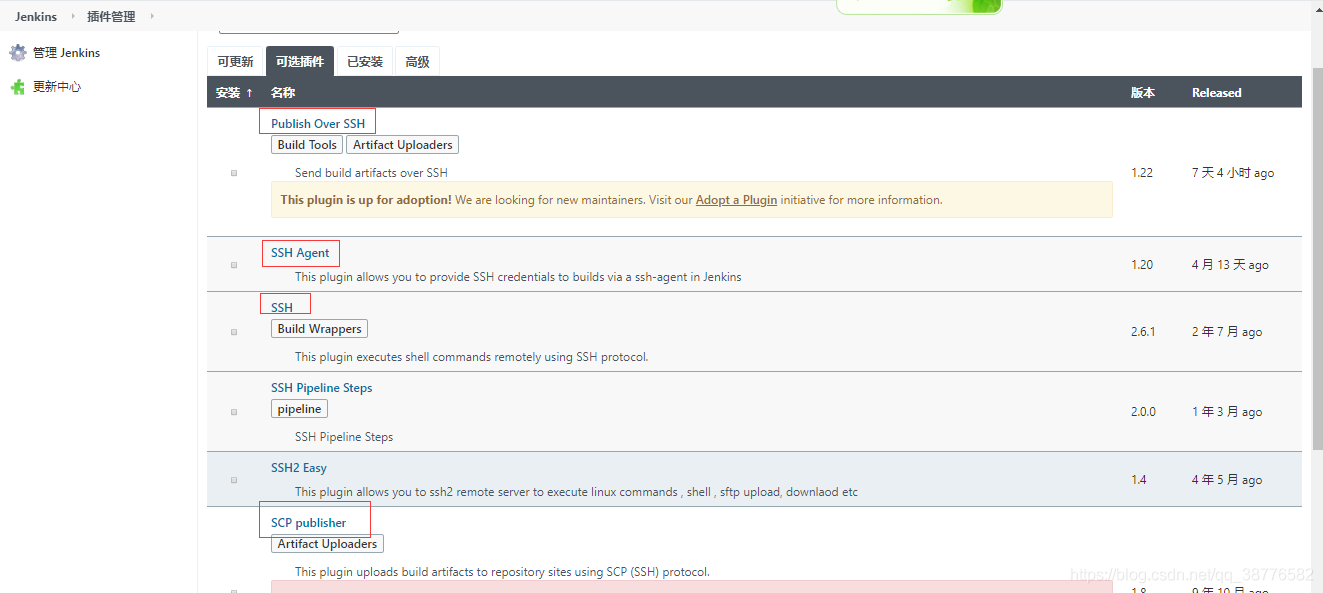
输入container,选择Deploy to container(这个是用于部署用的。部箸到一个容器的插件)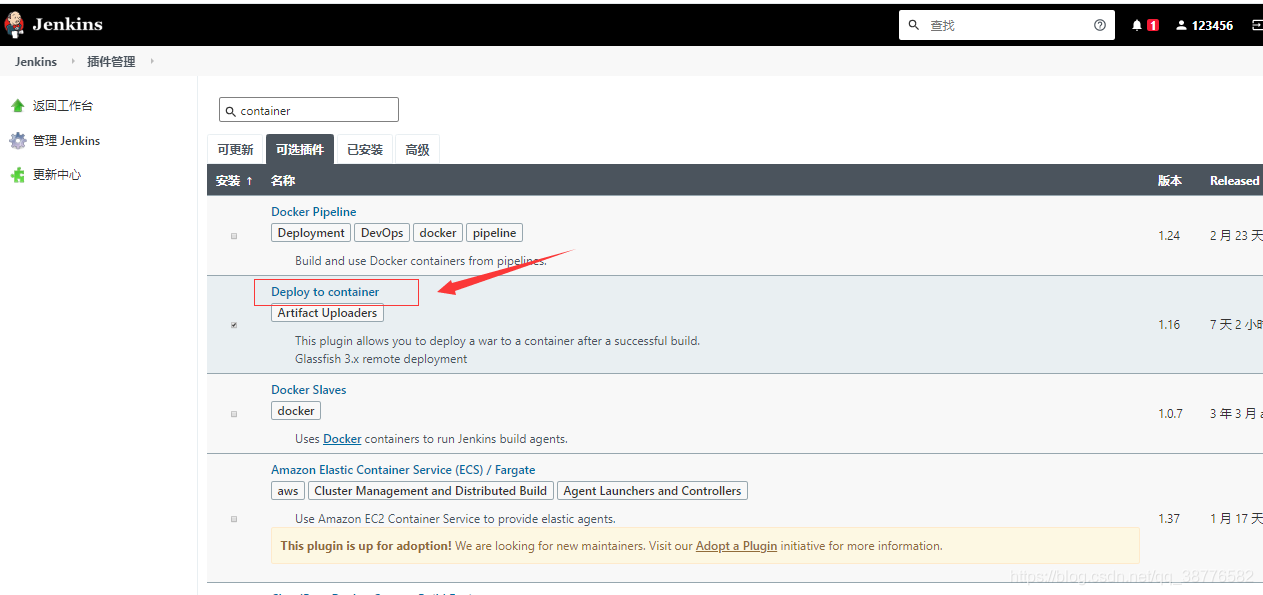
输入subversion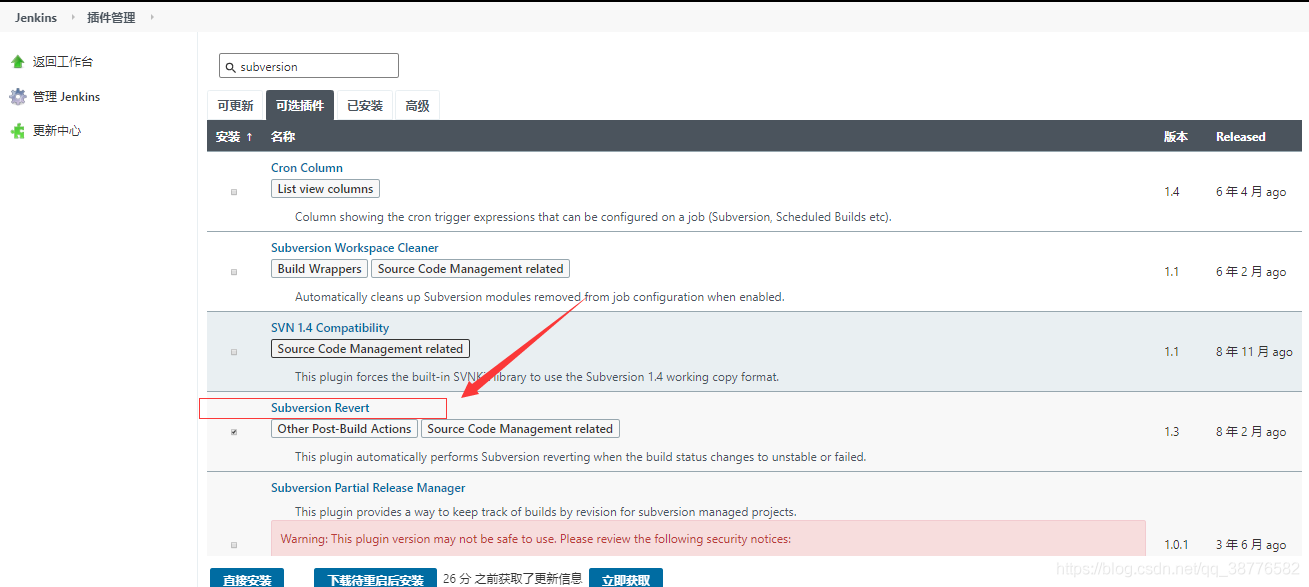
输入email,选择Email Extension Template(用于发送邮件的插件)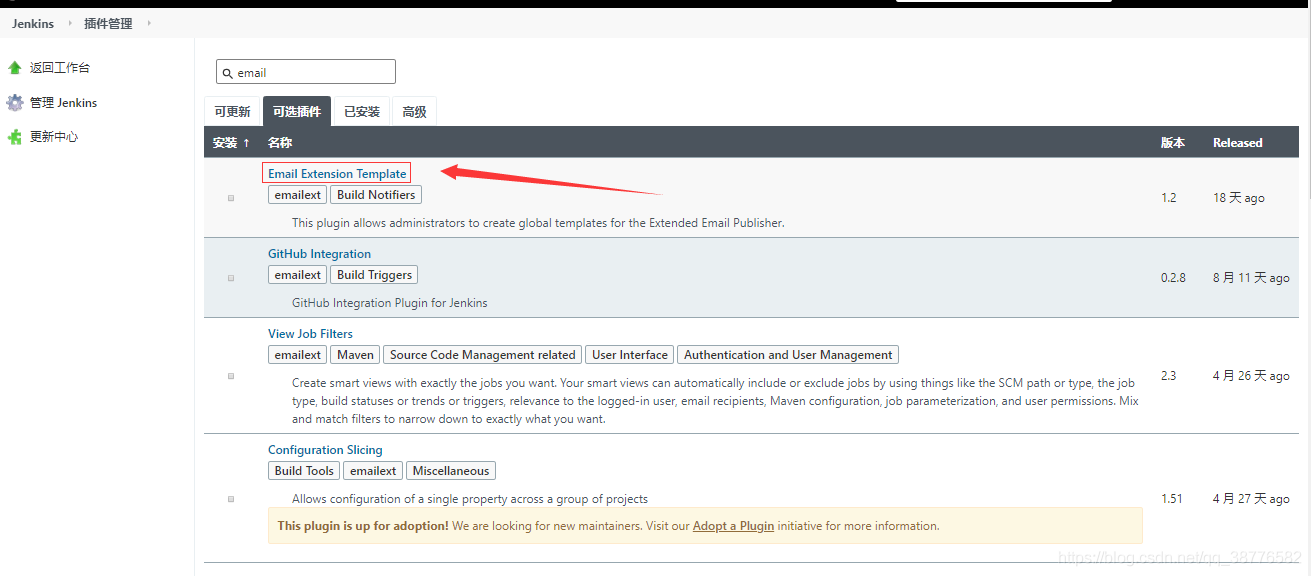
输入GitHub,选择GitHub Pull Request Builder(与github相关的插件, 们获职git上代码就与该摇件有关)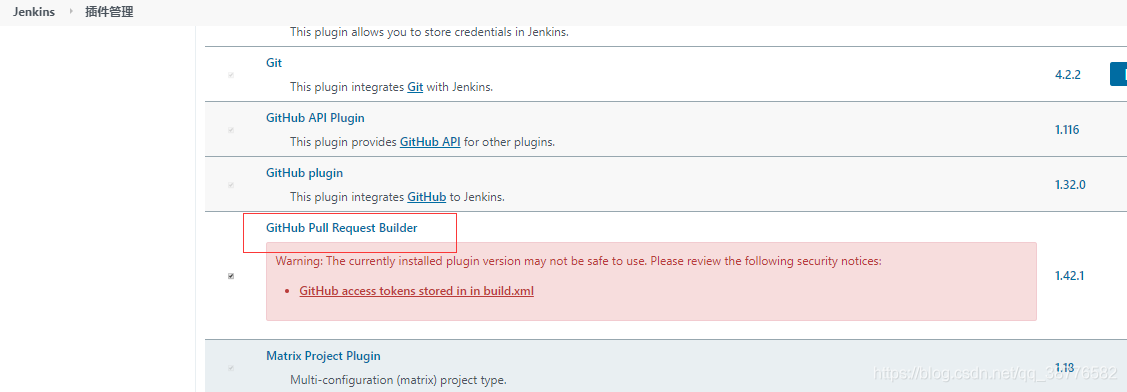
安装的插件如下: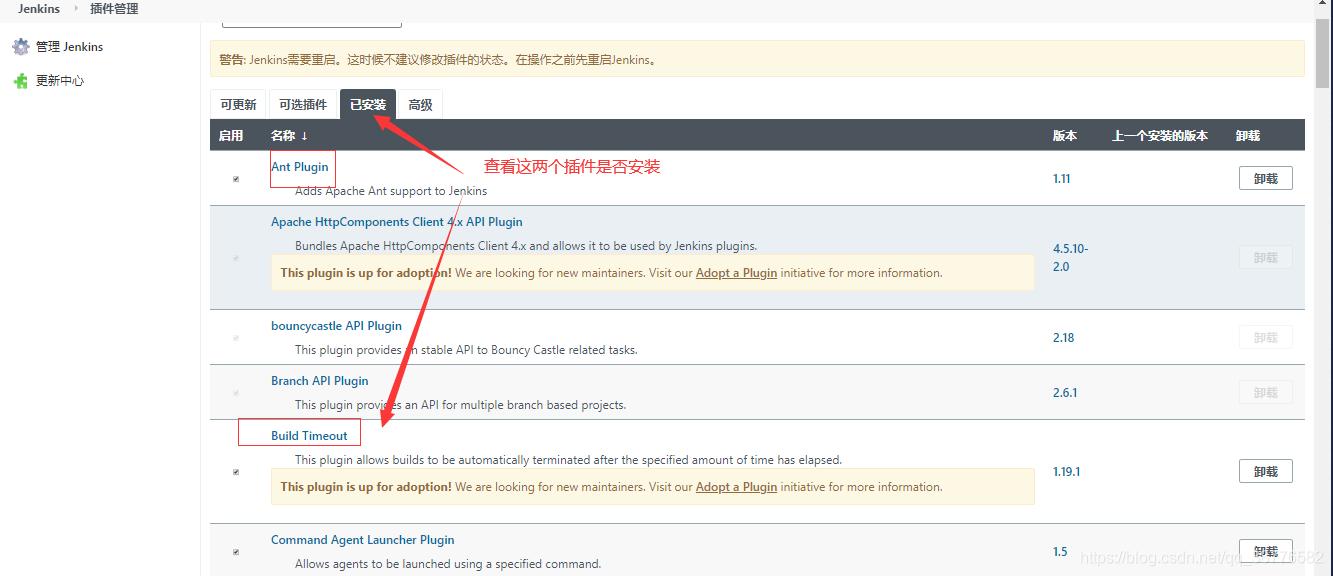
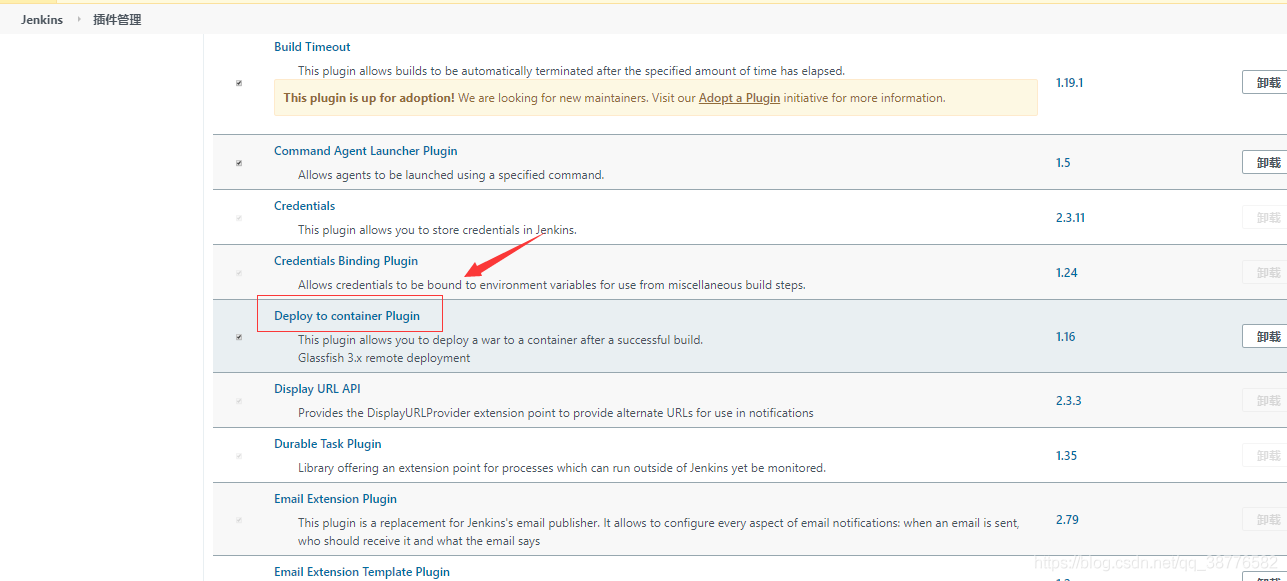
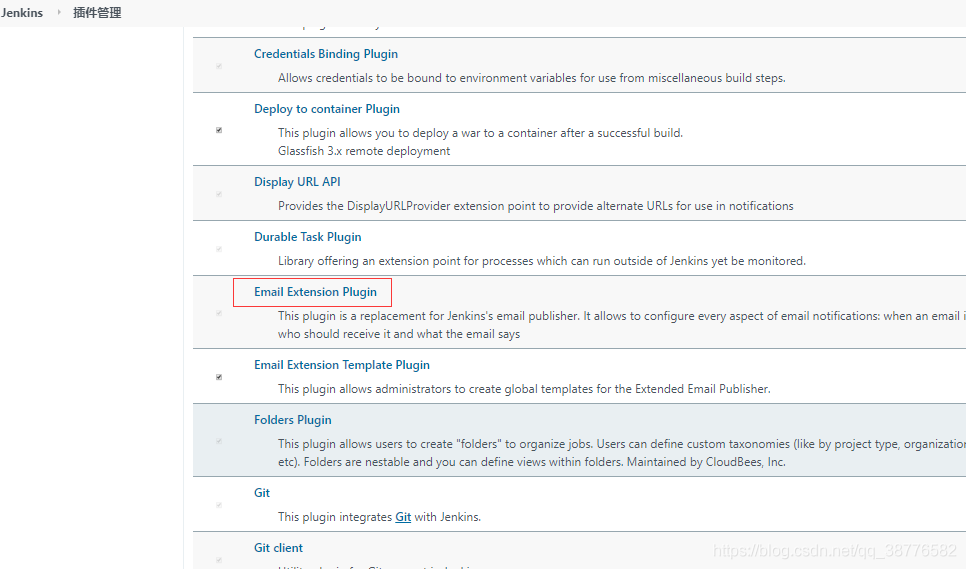
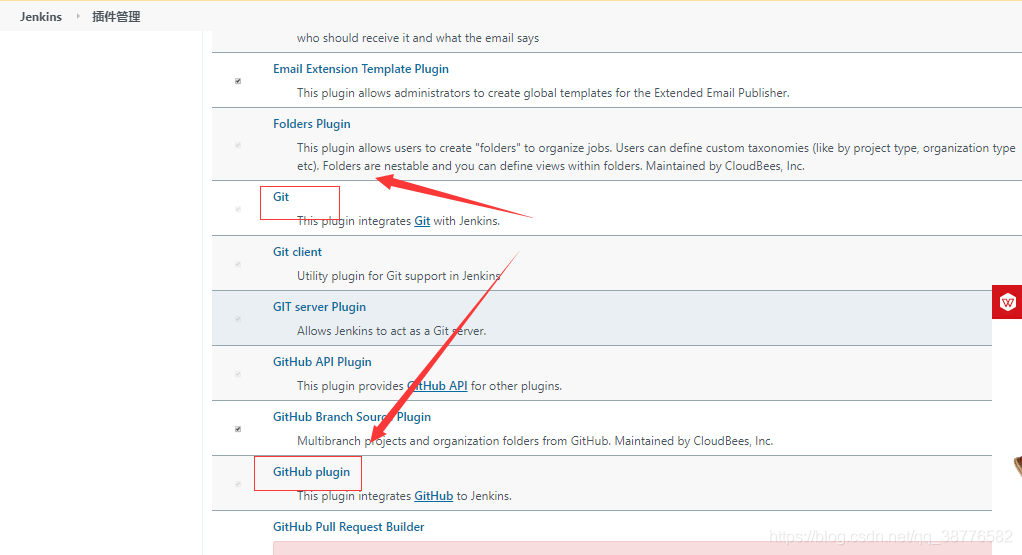
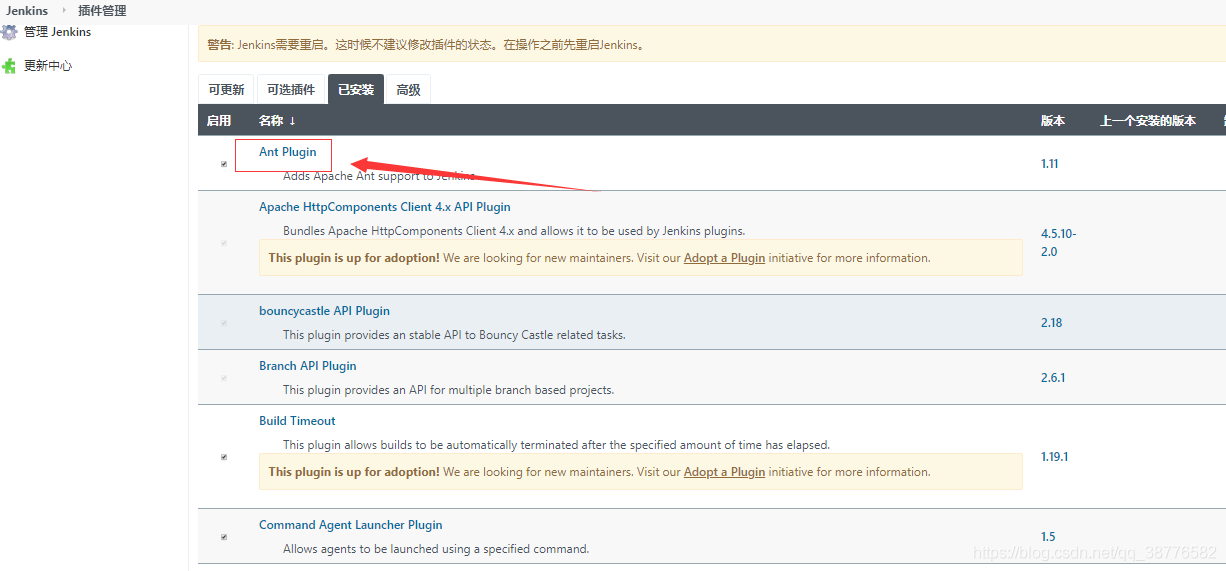
安装后 选择重启jenkins
3.插件安装好之后配置全局工具配置(Global Tool Configuration)
a.Maven 配置
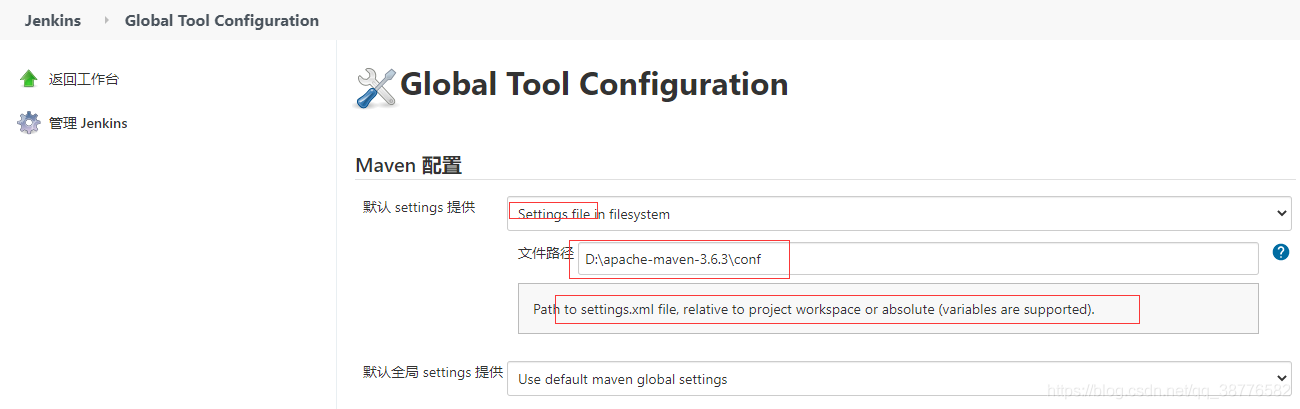
b.配置jdk
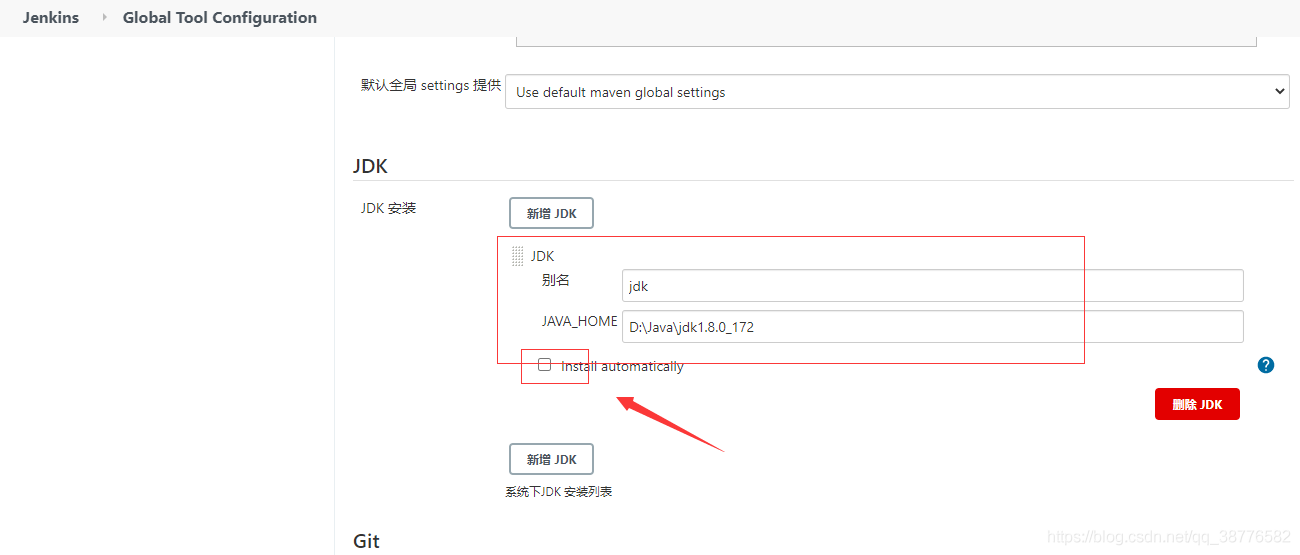
配置:git
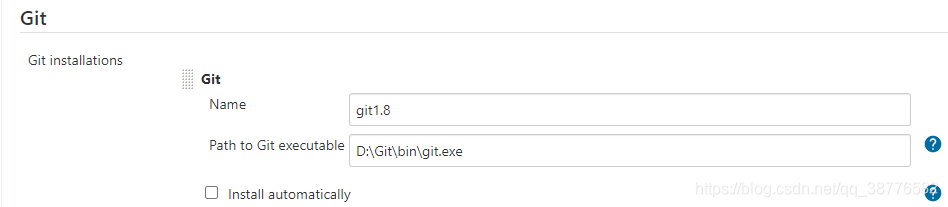
注意添加git.exe
配置jdk和maven,不要勾选自动安装,name随便起就可以了, Home为本地配置的home,配置好后点击save即可.
3.随便创建一个项目,再设置密码认证:git账户的密码认证
| 阿里云国内75折 回扣 微信号:monov8 |
| 阿里云国际,腾讯云国际,低至75折。AWS 93折 免费开户实名账号 代冲值 优惠多多 微信号:monov8 飞机:@monov6 |

